TP1 - Prise en main de l environnement Unix.
|
|
|
- Thérèse Claire Faubert
- il y a 8 ans
- Total affichages :
Transcription
1 Mise à niveau UNIX Licence Bio-informatique TP1 - Prise en main de l environnement Unix. Les sujets de TP sont disponibles à l adresse Les documents de cours sont ou seront disponibles sur Ouverture de session Lorsque vous allumez le Neoware, une première fenêtre de connexion apparaît, cliquez sur la flèche verte connect. Une deuxième fenêtre de connexion apparaît avec une liste de serveurs, choisissez monjetas et cliquez sur ok. Si monjetas n est pas dans la liste, vous devez le taper dans la zone de texte en bas à gauche de la fenêtre. Vous devez alors saisir votre identifiant (login) et votre mot de passe (password) qui vont vous être distribués. Interface graphique Une fois vos nom d utilisateur et mot de passe vérifiés, le gestionnaire de bureau apparaît. Le menu principal permet de lancer des applications, d accéder aux outils de paramétrage du système ou encore de fermer la session ou d éteindre l ordinateur. Exercice 1 (Exploration). 1. Dans le menu principal, trouvez et lancez l éditeur de texte emacs, le navigateur web firefox et un terminal shell. Déplacez, modifiez la taille des fenêtres des applications lancées. 2. Dans la fenêtre emacs, parcourez les menus file, edit et buffer et essayez de deviner l utilité de chacune des fonctions. 3. Avec le bouton de droit de la souris, vous pouvez faire apparaître différentes commandes selon l endroit où vous avez cliqué. Essayez cette fonctionnalité. Exercice 2 (Gestionnaire de fichiers). 1. Ouvrez le gestionnaire de fichiers et explorez l arborescence du système en repérant le répertoire racine puis votre répertoire personnel. 2. Créez un répertoire appelé essai dans votre répertoire personnel et renommezle en test. 1
2 Exercice 3 (Editer un fichier texte). 1. Lancez l éditeur de texte emacs et créez un nouveau fichier. 2. Créez un petit texte vous présentant et sauvegardez le sous le nom presentation.txt. Ce texte ne doit pas comporter plus de 4 lignes et il doit faire apparaître vos nom, prénom, âge, parcours à l université. Exercice 4 (navigateur). Lancez le navigateur web firefox et consultez les pages Les documents de cours sont disponibles sur Shell L interface graphique permet d interagir avec le système par l intermédiaire de menus et de clics. Une autre façon d interagir avec le système est d utiliser un terminal (ou console) dans lequel vous pourrez taper des commandes. Le programme qui exécute vos commandes s appelle le shell. Le shell vous indique qu il est prêt en affichant en début de ligne une invite (ou prompt) en général le caractère dollar ($) ou supérieur (>). Vous lui indiquez que vous avez fini de taper une commande en appuyant sur la touche [entree]. Exercice 5 (echo). 1. Tapez dans un terminal ce qui suit : echo "toto" Que se passe-t-il? Quelle touche devez-vous presser pour interagir avec le terminal? 2. Tapez (et validez) echo -n "toto" Que se passe-t-il? En résumé. echo est une commande unix "toto" est un paramètre de la commande [enter] permet de valider la commande -n est une option de la commande On peut distinguer plusieurs catégories de commandes : des commandes simples permettant de manipuler des fichiers sur le disque dur et qui affichent leur résultat directement sur le shell (echo, ls, cd, cp,...); ces commandes utilisent directement le shell pour leurs interactions et ne peuvent donc pas être exécutées en dehors du terminal; 2
3 des commandes plus sophistiquées qui n utilisent pas le shell (konqueror, emacs,...); ces programmes peuvent également être éxécutés à l aide d une icône de l interface graphique; des commandes internes au shell (built-in commands) qui permettent d utiliser certaines fonctionnalités offertes par le shell (alias, exit,...). Notations : Dans la suite des tps on utilisera toujours la police de caractère de machine à écrire pour décrire les commandes; la police de caractère de machine à écrire italique pour représenter une partie de commande à remplacer ; les crochets pour représenter les touches clavier (par exemple [espace]). Premières commandes Mot de passe Exercice 6. Pour commencer, il vous faut changer de mot de passe. Pour cela, tapez la commande passwd. Et répondez aux questions du shell. Mail Votre adresse mail à l ufr d informatique est la suivante : login@bioinf.informatique.univ-paris-diderot.fr. Pour consulter vos mails et en envoyer, vous pouvez utiliser la commande mail dont vous trouverez un descriptif dans la documentation fournie en cours. Exercice 7. Envoyez à l adresse tasson@pps.jussieu.fr votre texte presentation.txt à l aide de la commande mail et d un copier-coller qui se fait en sélectionnant le texte avec la souris puis en cliquant simultanément sur les deux boutons de la souris sur l endroit où l on veut coller. Qui, quoi, comment Dans ce paragraphe, nous allons utiliser les commandes man, whoami, who w (pour what). Consultez l aide mémoire Unix distribué en cours pour connaître leur syntaxe et leur fonction. man ouvre un programme qui permet de lire la page de documentation. Vous pouvez faire défiler le texte en utilisant la touche [espace]. Pour sortir, pressez la touche [q] Exercice Testez les commandes who, whoami et w et observez les informations affichées. 2. Ouvrez la page de manuel de la commande w. Quels sont les arguments et les options possible de w. 3
4 L historique Il arrive parfois que l on ait à utiliser une même commande plusieurs fois, ou que l on souhaite corriger une commande tapée précédemment. Sur la plupart des shells, il existe un ensemble de raccourcis permettant d accéder à l historique des commandes. Les flèches[ ] et[ ], permettent de faire défiler les commandes précédentes de la plus récente à la plus ancienne. Avec les flèches [ ] et [ ] vous pouvez corriger un détail de chaque ligne de commande, ce qui peut être plus rapide que de retaper une longue commande presque identique. Exercice 9 (Naviguer dans l historique). Utiliser les flèches pour trouver à quoi servent les commande who et whoami sans retaper la commande man? Fichiers et répertoires Il suffit de quelques commandes : pwd, cd, ls pour être en mesure d effectuer toutes les opérations utiles sur le système de fichier (parcours, copie, déplacement,...) par la ligne de commande. Consultez l aide mémoire Unix et les pages du manuel en ligne pour connaître la syntaxe et la fonction de chaque commande. Arborescence Exercice 10 (Tour du propriétaire). En utilisant les trois commandes ci-dessus, visitez votre répertoire personnel et promenez-vous dans l arborescence en affichant le contenu de quelques répertoires. Allez aussi visiter les répertoires de vos voisins. Si vous êtes perdu(e), tapez la commande cd ou cd. Quel répertoire est désigné par? On pourra utiliser les commandes mkdir, touch dont on trouvera une description dans le manuel distribué en cours. Exercice 11 (Reforestation). A partir de votre répertoire personnel et à l aide du shell créer l arborescence suivante : répertoire personnel cours perso test fic1 unix presentation.txt fic2 4
5 Pour vérifier que vous ne vous êtes pas trompé(e), tapez à partir de votre fichier personnel la commande ls -R. A quoi sert l option -R? N oubliez pas d utiliser le manuel en ligne (man). Dans les exercices suivants, on aura besoin des commandes suivantes : cp, rm, rmdir, et mv. Cherchez dans l aide mémoire unix leur signification et syntaxe. Exercice 12 (Manipulation de fichiers). 1. Dans votre répertoire personnel et à l aide du shell créez une copie de presentation.txt appelée.feuille (n oubliez pas le point!). Supprimez le fichier presentation.txt. 2. Affichez le contenu de votre répertoire personnel. Que remarquez-vous? Réessayez en ajoutant l option-a à ls. Concluez en vous aidant éventuellement de la documentation en ligne. Exercice 13 (Manipulation de répertoires). 1. A partir de votre répertoire personnel essayez de copier le répertoire cours. A l aide de la commande man, trouvez l option qui vous permet de copier ce répertoire. 2. A partir de votre répertoire personnel, essayez de détruire le répertoire test puis le répertoire cours. Que se passe-t-il? Résoudre ce problème. 3. Afficher le contenu de votre répertoire personnel. Que remarquez-vous? Réessayez en ajoutant l option-a à ls. Concluez en vous aidant éventuellement de la documentation en ligne. 4. Quels répertoires sont désignés par. et... Exercice 14 (Déplacements). Expérimentez la commande mv pour transformer votre arborescence vers l arborescence ci-dessous à gauche. Puis, toujours avec la commande mv, renommez vos fichiers pour obtenir l arborescence de droite. répertoire Maison univ perso univ perso admin cours admin cours CV fic1 unix CV emploi du tps unix fic2 test tp1.txt test 5
6 Recherche de nouvelles options Les exercices suivant utilisent la documentation en ligne obtenue avec la commande man. Prenez l habitude de le consulter pour vous remémorer la syntaxe des commandes ou de leurs options. Exercice 15 (Promotion de rm). En utilisant rm de façon récursive, on peut effacer un répertoire et son contenu en une commande. 1. Quelle est cette option? Appliquez la sur le répertoire rep3. 2. Par défaut, rm ne demande pas de confirmation ce qui peut s avérer dangereux! Trouvez l option qui permet de remédier à ce problème. Exercice 16 (Différents listing). Par défaut, le résultat de la commande ls est minimal. 1. Trouvez l option permettant d afficher tous les fichiers, y compris les fichiers cachés. 2. Trouvez l option permettant d afficher le maximum d information sur les fichiers listés. Visualiser le contenu de fichiers Il existe plusieurs commandes pour visualiser des fichiers par exemple : cat, less (vous pouvez faire défiler le texte en utilisant les flèches[ ] et [ ] et pour sortir, vous devez presser la touche [q]). Exercice 17. Le chemin relatif d un fichier est son chemin par rapport au répertoire dans lequel vous vous trouvez. Le chemin absolu est le chemin par rapport à la racine de l arborescence. 1. Quel est le chemin absolu du répertoire dans lequel vous vous trouvez? indice, nous avons déjà utilisé cette commande. 2. En utilisant les différents chemins et différentes manières de visualiser un texte, trouvez et testez quatre commandes permettant de lire le fichier presentation.txt. Se déconnecter Pour quitter l environnement graphique, il faut d abord avoir quitté toutes les applications ([ctrl d] ou exit dans un terminal). Ensuite, vous pouvez éteindre l ordinateur à partir du menu de l interface graphique. NB : Unix, comme tout système moderne, doit être arrêté proprement et pas en éteignant physiquement la machine. 6
7 Pour aller plus loin Cette partie du TP est facultative. Vous ne devez la commencer que si vous avez terminé tous les exercices précédents. Il est par contre recommandé de la faire chez vous et de poser des questions au prochain TP. Aide pour taper les commandes! bla : réexécute la dernière commande contenant la chaîne de caractère bla (pratique lorsque l on veut refaire une commande âgée sans utiliser les flèches). Raccourcis d édition de commandes Il existe quelques racourcis qui peuvent être bien utiles lorsque vous modifiez des commandes un peu longues. [ctrl+a] : ramène en début de ligne. [ctrl+e] : amène en fin de ligne. [ctrl+k] : efface les caractères jusqu à la fin de la ligne. [ctrl+u] : efface les caractères jusqu au début de la ligne. Exercice 18. Refaire les exercices 11 et 14. Manipuler des ensembles de fichiers Il existe un certain nombre de symboles spéciaux appelés Jockers (ou wildcards), qui permettent de désigner plusieurs choses à la fois. Voici les principaux : * : Dans un nom de fichier, représente n importe quelle chaîne de caractère y compris la chaîne vide. Par exemple truc* désigne truc, trucage, trucbidule mais pas struck.? : Dans un nom de fichier, représente exactement un caractère quelconque. Par exemple, tp? désigne tp1, tp2, tps mais pas tp10. Exercice Affichez dans le répertoire/usr/bin/ tous les fichiers qui commencent par e et contiennent au moins 6 caractères. 2. Affichez tous les fichiers cachés de votre répertoire personnel 7
8 Retrouver ses fichiers find rep -name "nom" : retrouve des fichiers situés dans le répertoire rep ou dans un de ses sous-répertoires. Dans nom les symboles * et? sont interprétés comme des Jockers. Par exemple, find. -name "*tp*" permet de retrouver tous les fichiers et sous-répertoires du répertoire courant dont le nom contient la chaîne tp. Exercice Affichez tous les fichiers et sous-répertoires de votre répertoire principal. 2. En utilisant l option-type n affichez que les fichiers puis que les répertoires. 3. En utilisant l option -newer, affichez tous les fichiers de votre répertoire ont été créés après le début du tp. grep "expr" fich1 fich2 : affiche toutes les lignes contenues dans les fichiers indiqués contenant l expression expr. Dans expr, certains caractères ont une signification particulière (différente de celle des jockers!) :. : signifie un seul caractère quelconque * : autant de fois que l on veut l expression qui se trouve avant. ˆ: au début de la ligne $ : à la fin de la ligne Par exemple, ^l*$ désigne les lignes composées uniquement de l et des lignes vides. Si on veut supprimer les listes vides, il faut faire ^ll*$. L expression ab\(ab\) permet de trouver les lignes de la forme abababababa... Exercice Quelle expression utiliser pour trouver une ligne contenant un groupe de a par multiples de trois? 2. Quels sont les fichiers dans votre répertoire personnel contenant votre nom? 3. En vous aidant de la commande man, trouvez l option de grep permettant d afficher les fichiers ne contenant pas une certaine expression. 4. Quelle option permet de retrouver une expression sans tenir compte des majuscules ou minuscules? 8
9 Personnaliser son environnement Alias Certaines commandes sont longues à taper, notamment lorsqu il y a des options. La commande alias permet de remédier à ce problème en vous permettant de créer vos propres commandes. alias : Utilisée sans argument, liste tous les raccourcis. alias new cmd = cmd complete : new cmd est le nouveau nom de la commande et cmd complete est le nom de l ancienne commande avec ses options (il faut placer les espaces éventuelles entre guillemets). Exercice Créez une nouvelle commande la qui affiche tous les fichiers y compris les fichiers cachés. 2. Changez le fonctionnement de la commande rm pour qu elle demande toujours confirmation. 3. Fermez le terminal et ouvrez-en un autre. Testez les commandes que vous venez de définir, que constatez vous? Fichiers de configuration Pour remédier au problème soulevé à la fin de l exercice précédent, il existe un moyen de stocker ce genre de paramètre une fois pour toutes. On utilise les fichiers de configurations liés au shell. Pour le shell bash, ces fichiers sont.bash profile et.bashrc. Ce sont des fichiers texte contenant des commandes qui sont lues au moment de l ouverture d un terminal. Toute modification de ces fichiers ne sera donc pris en compte que si on relance le shell. Exercice Editez le fichier.bashrc situé dans votre répertoire maison avec emacs. 2. Rajoutez les commandes de l exercice précédent. 3. Testez si ces changements son effectifs (pensez à rouvrir un terminal). Sur la page vous trouverez les fichiers.bashrc et.bash profile qui contiennent quelques commandes pour que votre terminal ait meilleure mine. Ouvrez ces fichiers et essayez de comprendre ce qu ils veulent dire. 9
TP 1 Prise en main de l environnement Unix
 Introduction aux systèmes d exploitation (IS1) TP 1 Prise en main de l environnement Unix Le but de ce premier TP est de commencer à vous familiariser avec l environnement Unix. 1 Ouverture de session
Introduction aux systèmes d exploitation (IS1) TP 1 Prise en main de l environnement Unix Le but de ce premier TP est de commencer à vous familiariser avec l environnement Unix. 1 Ouverture de session
TP1 : Initiation à l algorithmique (1 séance)
 Université de Versailles Vanessa Vitse IUT de Vélizy - Algorithmique 2006/2007 TP1 : Initiation à l algorithmique (1 séance) 1 Prise en main de l environnement Unix : rappels et compléments Le but de la
Université de Versailles Vanessa Vitse IUT de Vélizy - Algorithmique 2006/2007 TP1 : Initiation à l algorithmique (1 séance) 1 Prise en main de l environnement Unix : rappels et compléments Le but de la
Unix/Linux I. 1 ere année DUT. Université marne la vallée
 Unix/Linux I 1 ere année DUT Université marne la vallée 1 Introduction 2 Fonctions et spécifité d Unix Architecture 3 4 5 Fichier Unix Arborescence de fichiers Quelques commandes sur les fichiers Chemins
Unix/Linux I 1 ere année DUT Université marne la vallée 1 Introduction 2 Fonctions et spécifité d Unix Architecture 3 4 5 Fichier Unix Arborescence de fichiers Quelques commandes sur les fichiers Chemins
TP 4 de familiarisation avec Unix
 TP 4 de familiarisation avec Unix Réseau Filtres (suite) Variables Scripts Vincent Berry - vberry@lirmm.fr IMPORTANT : la prise de notes est une pratique très importante et pourtant négligée, elle est
TP 4 de familiarisation avec Unix Réseau Filtres (suite) Variables Scripts Vincent Berry - vberry@lirmm.fr IMPORTANT : la prise de notes est une pratique très importante et pourtant négligée, elle est
Netstorage et Netdrive pour accéder à ses données par Internet
 Netstorage permet à tout utilisateur d'accéder à son compte ainsi que télécharger ses fichiers depuis l extérieur du Cegep. On peut accéder à cette passerelle de trois façons différentes : Méthode 1 :
Netstorage permet à tout utilisateur d'accéder à son compte ainsi que télécharger ses fichiers depuis l extérieur du Cegep. On peut accéder à cette passerelle de trois façons différentes : Méthode 1 :
Outils pour la pratique
 Cinquième partie Outils pour la pratique 121 CHAPITRE 1 Les bases des séances de TP Avant de lire cettre section, il est suggéré de relire vos notes de cours se rapportant au système d exploitation Unix.
Cinquième partie Outils pour la pratique 121 CHAPITRE 1 Les bases des séances de TP Avant de lire cettre section, il est suggéré de relire vos notes de cours se rapportant au système d exploitation Unix.
Installation du transfert de fichier sécurisé sur le serveur orphanet
 Installation du transfert de fichier sécurisé sur le serveur orphanet But du changement de mode de transfert Afin de sécuriser les transferts de données sur la machine orphanet (orphanet.infobiogen.fr),
Installation du transfert de fichier sécurisé sur le serveur orphanet But du changement de mode de transfert Afin de sécuriser les transferts de données sur la machine orphanet (orphanet.infobiogen.fr),
Document d accompagnement pour l utilisation du Cartable en ligne Lycée des Métiers Fernand LÉGER 2013/2014
 Document d accompagnement pour l utilisation du Cartable en ligne Lycée des Métiers Fernand LÉGER 2013/2014 Le Cartable en ligne est un Environnement numérique de travail (ENT) dont la vocation est de
Document d accompagnement pour l utilisation du Cartable en ligne Lycée des Métiers Fernand LÉGER 2013/2014 Le Cartable en ligne est un Environnement numérique de travail (ENT) dont la vocation est de
Tutoriel Création d une source Cydia et compilation des packages sous Linux
 Tutoriel Création d une source Cydia et compilation des packages sous Linux 1. Pré-requis 1. Quelques connaissances sous Linux 2. Avoir à disposition un Serveur FTP pour héberger votre source 3. Un thème
Tutoriel Création d une source Cydia et compilation des packages sous Linux 1. Pré-requis 1. Quelques connaissances sous Linux 2. Avoir à disposition un Serveur FTP pour héberger votre source 3. Un thème
1 - Se connecter au Cartable en ligne
 Le Cartable en ligne est un Environnement numérique de travail (ENT) dont la vocation est de proposer un ensemble de services en ligne, personnalisés et sécurisés, accessibles aux élèves et aux professeurs,
Le Cartable en ligne est un Environnement numérique de travail (ENT) dont la vocation est de proposer un ensemble de services en ligne, personnalisés et sécurisés, accessibles aux élèves et aux professeurs,
Utilisation du client de messagerie Thunderbird
 Outlook express n existant plus sur les systèmes d exploitation sortis après Windows XP, nous préconisons désormais l utilisation du client de messagerie libre distribué gratuitement par la Fondation Mozilla.
Outlook express n existant plus sur les systèmes d exploitation sortis après Windows XP, nous préconisons désormais l utilisation du client de messagerie libre distribué gratuitement par la Fondation Mozilla.
TD séances n 3 et n 4 Répertoires et Fichiers sous Unix
 Ce TP est destiné à vous familiariser avec les fichiers sous l'environnement UNIX. Fortement axé sur la pratique, il aborde la création, la manipulation et la suppression des répertoires et fichiers. 1
Ce TP est destiné à vous familiariser avec les fichiers sous l'environnement UNIX. Fortement axé sur la pratique, il aborde la création, la manipulation et la suppression des répertoires et fichiers. 1
Édu-groupe - Version 4.3
 Édu-groupe - Version 4.3 Guide de l utilisateur Gestion des fichiers Société GRICS, Équipe Évaluation Août 2012 2 CONSIDÉRATIONS GÉNÉRALES A. Importante mise en garde concernant les types de fureteur Les
Édu-groupe - Version 4.3 Guide de l utilisateur Gestion des fichiers Société GRICS, Équipe Évaluation Août 2012 2 CONSIDÉRATIONS GÉNÉRALES A. Importante mise en garde concernant les types de fureteur Les
Aide-Mémoire unix. 9 février 2009
 Aide-Mémoire unix Nicolas Kielbasiewicz 9 février 2009 Le système d exploitation unix est de plus en plus présent aujourd hui. Comme tous les projets Open Source, on le trouve sous différentes formes :
Aide-Mémoire unix Nicolas Kielbasiewicz 9 février 2009 Le système d exploitation unix est de plus en plus présent aujourd hui. Comme tous les projets Open Source, on le trouve sous différentes formes :
sommaire Archives... Archiver votre messagerie... Les notes... Les règles de messagerie... Les calendriers partagés... 15 Les listes de diffusions...
 sommaire Votre solution de messagerie Futur Office évolue. Pour préparer au mieux la migration qui aura lieu le week-end du 23-24 Juin, nous vous conseillons de réaliser les actions préalables décrites
sommaire Votre solution de messagerie Futur Office évolue. Pour préparer au mieux la migration qui aura lieu le week-end du 23-24 Juin, nous vous conseillons de réaliser les actions préalables décrites
Atelier Découverte de Windows. janvier 2012
 Découverte du poste de travail de Windows Création et organisation des dossiers Enregistrer un fichier (ou document) Renommer, copier, supprimer, un fichier (ou un dossier) Copier ou sauvegarder sur une
Découverte du poste de travail de Windows Création et organisation des dossiers Enregistrer un fichier (ou document) Renommer, copier, supprimer, un fichier (ou un dossier) Copier ou sauvegarder sur une
Atelier Le gestionnaire de fichier
 Chapitre 12 Atelier Le gestionnaire de fichier I Présentation Nautilus est un gestionnaire de fichiers pour l environnement de bureau Gnome. Il offre toutes les fonctions de gestion de fichier en local
Chapitre 12 Atelier Le gestionnaire de fichier I Présentation Nautilus est un gestionnaire de fichiers pour l environnement de bureau Gnome. Il offre toutes les fonctions de gestion de fichier en local
TP 1 : prise en main de Windows. TP 1 : prise en main de Windows
 TP 1 : prise en main de Windows TP 1 : prise en main de Windows Objectif du TP : prise en main de Windows manipulation de l'environnement utilisation de quelques logiciels de récupération de données Introduction
TP 1 : prise en main de Windows TP 1 : prise en main de Windows Objectif du TP : prise en main de Windows manipulation de l'environnement utilisation de quelques logiciels de récupération de données Introduction
TIC. Tout d abord. Objectifs. L information et l ordinateur. TC IUT Montpellier
 Tout d abord TIC TC IUT Montpellier Nancy Rodriguez Destruel Dans la salle de cours (et partout ailleurs ) : Ponctualité et assiduité exigées Ne pas manger, ni boire, ni dormir, ni travailler à autre chose
Tout d abord TIC TC IUT Montpellier Nancy Rodriguez Destruel Dans la salle de cours (et partout ailleurs ) : Ponctualité et assiduité exigées Ne pas manger, ni boire, ni dormir, ni travailler à autre chose
Comment configurer Kubuntu
 Comment configurer Kubuntu Configuration du réseau... 1 Configurer votre système Linux sur le réseau...1 Vérifier manuellement l adresse IP...5 Connecter un lecteur réseau distant Windows/Mac grâce au
Comment configurer Kubuntu Configuration du réseau... 1 Configurer votre système Linux sur le réseau...1 Vérifier manuellement l adresse IP...5 Connecter un lecteur réseau distant Windows/Mac grâce au
Connecteur Zimbra pour Outlook 2007 et 2010 (ZCO) w
 w Procédure Messagerie Outlook 2007 et 2010 Solutions informatiques Connecteur Zimbra pour Microsoft Outlook 2007 et 2010 (ZCO) 1/46 SOMMAIRE 1 Introduction... 3 2 Compatibilité... 3 2.1 Versions supportées
w Procédure Messagerie Outlook 2007 et 2010 Solutions informatiques Connecteur Zimbra pour Microsoft Outlook 2007 et 2010 (ZCO) 1/46 SOMMAIRE 1 Introduction... 3 2 Compatibilité... 3 2.1 Versions supportées
Gestion des documents avec ALFRESCO
 Gestion des documents avec ALFRESCO 1 INTRODUCTION : 2 1.1 A quoi sert ALFRESCO? 2 1.2 Comment s en servir? 2 2 Créer d un site collaboratif 3 2.1 Créer le site 3 2.2 Inviter des membres 4 3 Accéder à
Gestion des documents avec ALFRESCO 1 INTRODUCTION : 2 1.1 A quoi sert ALFRESCO? 2 1.2 Comment s en servir? 2 2 Créer d un site collaboratif 3 2.1 Créer le site 3 2.2 Inviter des membres 4 3 Accéder à
Guide de l utilisateur. Faites connaissance avec la nouvelle plateforme interactive de
 Guide de l utilisateur Faites connaissance avec la nouvelle plateforme interactive de Chenelière Éducation est fière de vous présenter sa nouvelle plateforme i+ Interactif. Conçue selon vos besoins, notre
Guide de l utilisateur Faites connaissance avec la nouvelle plateforme interactive de Chenelière Éducation est fière de vous présenter sa nouvelle plateforme i+ Interactif. Conçue selon vos besoins, notre
Guide d utilisation de «Partages Privés»
 Guide d utilisation de «Partages Privés» Sommaire Interface Web Se connecter à l espace web Partages Privés p.4 Créer son compte p.5 Description de l interface web Partages Privés p.6 Créer des bibliothèques
Guide d utilisation de «Partages Privés» Sommaire Interface Web Se connecter à l espace web Partages Privés p.4 Créer son compte p.5 Description de l interface web Partages Privés p.6 Créer des bibliothèques
CAPTURE DES PROFESSIONNELS
 CAPTURE DES PROFESSIONNELS 2 Téléchargement 3 Installation 8 Prise en main rapide 10 Lancement Recherche 14 Gestion des fichiers 23 Compare et Sépare 24 Fichiers annexes 2/ Le menu Utilitaires 32 Internet
CAPTURE DES PROFESSIONNELS 2 Téléchargement 3 Installation 8 Prise en main rapide 10 Lancement Recherche 14 Gestion des fichiers 23 Compare et Sépare 24 Fichiers annexes 2/ Le menu Utilitaires 32 Internet
1) Installation de Dev-C++ Téléchargez le fichier devcpp4990setup.exe dans un répertoire de votre PC, puis double-cliquez dessus :
 1) Installation de Dev-C++ Téléchargez le fichier devcpp4990setup.exe dans un répertoire de votre PC, puis double-cliquez dessus : La procédure d installation démarre. La fenêtre suivante vous indique
1) Installation de Dev-C++ Téléchargez le fichier devcpp4990setup.exe dans un répertoire de votre PC, puis double-cliquez dessus : La procédure d installation démarre. La fenêtre suivante vous indique
Manipuler fichiers et dossiers
 Manipuler fichiers et dossiers 1- Créer des dossiers Ouvrir le Poste de travail, Ouvrir le disque dur C:, Ouvrir le dossier Mes documents, Créer un dossier : - cliquer avec le bouton droit de la souris
Manipuler fichiers et dossiers 1- Créer des dossiers Ouvrir le Poste de travail, Ouvrir le disque dur C:, Ouvrir le dossier Mes documents, Créer un dossier : - cliquer avec le bouton droit de la souris
Administration du site
 Administration du site 1 TABLE DES MATIÈRES Administration du site... 1 Accéder à la console d administration... 3 Console d administration... 4 Apparence... 4 Paramètres... 5 Allez sur le site... 5 Edition
Administration du site 1 TABLE DES MATIÈRES Administration du site... 1 Accéder à la console d administration... 3 Console d administration... 4 Apparence... 4 Paramètres... 5 Allez sur le site... 5 Edition
RECOPLUS LOGICIEL DE GESTION DES RECOMMANDES NOTICE D UTILISATION DE RECOPLUS RESEAU. N de série
 RECOPLUS LOGICIEL DE GESTION DES RECOMMANDES NOTICE D UTILISATION DE RECOPLUS RESEAU N de série Siège social 107, rue Henri Barbusse BP305-92111 CLICHY Cedex 1 Sommaire Description 1. Installation 2. Mise
RECOPLUS LOGICIEL DE GESTION DES RECOMMANDES NOTICE D UTILISATION DE RECOPLUS RESEAU N de série Siège social 107, rue Henri Barbusse BP305-92111 CLICHY Cedex 1 Sommaire Description 1. Installation 2. Mise
C.M. 1 & 2 : Prise en main de Linux
 Grégory Bonnet gregory.bonnet@unicaen.fr GREYC Université Caen Basse Normandie Diaporama original : Jean-Philippe Métivier - Boris Lesner But de cet enseignement 1 - Apprendre à manipuler un système Unix/Linux
Grégory Bonnet gregory.bonnet@unicaen.fr GREYC Université Caen Basse Normandie Diaporama original : Jean-Philippe Métivier - Boris Lesner But de cet enseignement 1 - Apprendre à manipuler un système Unix/Linux
Tutorial Terminal Server sous
 Tutorial Terminal Server sous réalisé par Olivier BOHER Adresse @mail : xenon33@free.fr Site Internet : http://xenon33.free.fr/ Tutorial version 1a Page 1 sur 1 Index 1. Installation des services Terminal
Tutorial Terminal Server sous réalisé par Olivier BOHER Adresse @mail : xenon33@free.fr Site Internet : http://xenon33.free.fr/ Tutorial version 1a Page 1 sur 1 Index 1. Installation des services Terminal
Installation et utilisation du client FirstClass 11
 Installation et utilisation du client FirstClass 11 Support par téléphone au 03-80-77-26-46 ou par messagerie sur la conférence «Support Melagri» Sommaire Page I) Installation du client FirstClass 2 II)
Installation et utilisation du client FirstClass 11 Support par téléphone au 03-80-77-26-46 ou par messagerie sur la conférence «Support Melagri» Sommaire Page I) Installation du client FirstClass 2 II)
iil est désormais courant de trouver sur Internet un document
 Matériels et systèmes L Acrobat qui cherche dans les PDF Michel NARCY - Formateur TICE et Médialog Bulletin officiel, programmes d enseignement, articles de quotidiens ou de revues scientifiques... De
Matériels et systèmes L Acrobat qui cherche dans les PDF Michel NARCY - Formateur TICE et Médialog Bulletin officiel, programmes d enseignement, articles de quotidiens ou de revues scientifiques... De
Avertissement : Nos logiciels évoluent rendant parfois les nouvelles versions incompatibles avec les anciennes.
 ENVOI EN NOMBRE DE SMS La version SMS de Ditel vous permet d'envoyer vos SMS de façon automatique. L'importation de vos données se fait directement au format Excel Avertissement : Nos logiciels évoluent
ENVOI EN NOMBRE DE SMS La version SMS de Ditel vous permet d'envoyer vos SMS de façon automatique. L'importation de vos données se fait directement au format Excel Avertissement : Nos logiciels évoluent
Tutoriel d utilisation du Back-Office du site de la ligue
 Tutoriel d utilisation du Back-Office du site de la ligue Sommaire 1) Accès au back office 2) Espace de gestion 3) Menu «Administration» 4) Menu «Publications» 5) Menu «Widgets» 6) Menu «Newsletters» 7)
Tutoriel d utilisation du Back-Office du site de la ligue Sommaire 1) Accès au back office 2) Espace de gestion 3) Menu «Administration» 4) Menu «Publications» 5) Menu «Widgets» 6) Menu «Newsletters» 7)
Gestion du parc informatique des collèges du département du Cher. Manuel d utilisation de la solution de gestion de Parc
 Gestion du parc informatique des collèges du département du Cher Manuel d utilisation de la solution de gestion de Parc Table des matières 1. Préambule... 3 2. Pré requis... 3 3. Objectifs... 3 4. Connexion
Gestion du parc informatique des collèges du département du Cher Manuel d utilisation de la solution de gestion de Parc Table des matières 1. Préambule... 3 2. Pré requis... 3 3. Objectifs... 3 4. Connexion
Tutoriel. Votre site web en 30 minutes
 Tutoriel Votre site web en 30 minutes But du tutoriel Nous allons vous présenter comment réaliser rapidement votre site avec Web Creator Pro 6 en vous basant sur l utilisation des modèles fournis avec
Tutoriel Votre site web en 30 minutes But du tutoriel Nous allons vous présenter comment réaliser rapidement votre site avec Web Creator Pro 6 en vous basant sur l utilisation des modèles fournis avec
Cahier n o 6. Mon ordinateur. Fichiers et dossiers Sauvegarde et classement
 Cahier n o 6 Mon ordinateur Fichiers et dossiers Sauvegarde et classement ISBN : 978-2-922881-10-3 2 Table des matières Fichiers et dossiers Sauvegarde et classement La sauvegarde 4 Enregistrer 4 De quelle
Cahier n o 6 Mon ordinateur Fichiers et dossiers Sauvegarde et classement ISBN : 978-2-922881-10-3 2 Table des matières Fichiers et dossiers Sauvegarde et classement La sauvegarde 4 Enregistrer 4 De quelle
FEN FICHE EMPLOIS NUISANCES
 Version 4.8.2 Date mise à jour : 19 Février 2013 Auteur : LAFUMA Gilles Email : glfm02@orange.fr Web : www.procarla.fr/soft Présentation : FEN FICHE EMPLOIS NUISANCES Le Logiciel FEN Fiche emploi nuisance
Version 4.8.2 Date mise à jour : 19 Février 2013 Auteur : LAFUMA Gilles Email : glfm02@orange.fr Web : www.procarla.fr/soft Présentation : FEN FICHE EMPLOIS NUISANCES Le Logiciel FEN Fiche emploi nuisance
Groupe Eyrolles, 2003, ISBN : 2-212-11317-X
 Groupe Eyrolles, 2003, ISBN : 2-212-11317-X 3 Création de pages dynamiques courantes Dans le chapitre précédent, nous avons installé et configuré tous les éléments indispensables à la mise en œuvre d une
Groupe Eyrolles, 2003, ISBN : 2-212-11317-X 3 Création de pages dynamiques courantes Dans le chapitre précédent, nous avons installé et configuré tous les éléments indispensables à la mise en œuvre d une
l'ordinateur les bases
 l'ordinateur les bases Démarrage de l'ordinateur - Le bureau, mon espace de travail - J'utilise la souris - Ouvertes ou fermées, les fenêtres - Dans l'ordinateur, tout est fichier - Le clavier : écrire,
l'ordinateur les bases Démarrage de l'ordinateur - Le bureau, mon espace de travail - J'utilise la souris - Ouvertes ou fermées, les fenêtres - Dans l'ordinateur, tout est fichier - Le clavier : écrire,
Bon ben voilà c est fait!
 Bon ben voilà c est fait! Au programme : - Exploration de l arborescence et informations systèmes - Action sur les dossiers et fichiers - Gestion des autorisations - Conversion pdf en text - Connexion
Bon ben voilà c est fait! Au programme : - Exploration de l arborescence et informations systèmes - Action sur les dossiers et fichiers - Gestion des autorisations - Conversion pdf en text - Connexion
USTL - Licence ST-A 1ère année 2005-2006 Initiation à la programmation TP 1
 USTL - Licence ST-A 1ère année 2005-2006 Initiation à la programmation TP 1 Objectifs du TP Ce TP a pour but de vous faire découvrir l environnement de travail que vous utiliserez dans le cadre des TP
USTL - Licence ST-A 1ère année 2005-2006 Initiation à la programmation TP 1 Objectifs du TP Ce TP a pour but de vous faire découvrir l environnement de travail que vous utiliserez dans le cadre des TP
ContactForm et ContactFormLight - Gestionnaires de formulaire pour Prestashop Edité par ARETMIC S.A.
 ContactForm et ContactFormLight - Gestionnaires de formulaire pour Prestashop Edité par ARETMIC S.A. - 1 - PREAMBULE Les conditions générales d utilisation détaillant l ensemble des dispositions applicables
ContactForm et ContactFormLight - Gestionnaires de formulaire pour Prestashop Edité par ARETMIC S.A. - 1 - PREAMBULE Les conditions générales d utilisation détaillant l ensemble des dispositions applicables
GUIDE D UTILISATION ADSL ASSISTANCE
 GUIDE D UTILISATION ADSL ASSISTANCE Sommaire I. Vérifications à faire avant d entamer les étapes de diagnostic complexe II. Les étapes du diagnostic après les vérifications A. La synchronisation est KO
GUIDE D UTILISATION ADSL ASSISTANCE Sommaire I. Vérifications à faire avant d entamer les étapes de diagnostic complexe II. Les étapes du diagnostic après les vérifications A. La synchronisation est KO
RACCOURCIS CLAVIERS. DEFINITION : Une «combinaison de touches» est un appui simultané sur plusieurs touches.
 S Vous n aimez pas la souris Les raccourcis clavier sont là pour vous faciliter la vie! INTRODUCTION : Vous avez du mal à vous habituer à la manipulation de la souris Des solutions existent : les raccourcis
S Vous n aimez pas la souris Les raccourcis clavier sont là pour vous faciliter la vie! INTRODUCTION : Vous avez du mal à vous habituer à la manipulation de la souris Des solutions existent : les raccourcis
Programmation C. Apprendre à développer des programmes simples dans le langage C
 Programmation C Apprendre à développer des programmes simples dans le langage C Notes de cours sont disponibles sur http://astro.u-strasbg.fr/scyon/stusm (attention les majuscules sont importantes) Modalités
Programmation C Apprendre à développer des programmes simples dans le langage C Notes de cours sont disponibles sur http://astro.u-strasbg.fr/scyon/stusm (attention les majuscules sont importantes) Modalités
DAG ADMIN. SOMMAIRE. Vos équipements I - Point de détection II - Caisse a) Caisse
 1 DAG ADMIN. Vos équipements I - Point de détection II - Caisse a) Caisse SOMMAIRE Personnaliser le fonctionnement de la caisse b) Paramètre Personnaliser l affichage de la caisse Personnaliser l impression
1 DAG ADMIN. Vos équipements I - Point de détection II - Caisse a) Caisse SOMMAIRE Personnaliser le fonctionnement de la caisse b) Paramètre Personnaliser l affichage de la caisse Personnaliser l impression
Système clients serveur Kwartz Vulgarisation, identification, dossier personnel
 Un peu de vulgarisation Système clients serveur Kwartz Nous allons absolument éviter les termes techniques et essayer de vulgariser au maximum. En effet, l objectif sera à terme pour les enseignants, de
Un peu de vulgarisation Système clients serveur Kwartz Nous allons absolument éviter les termes techniques et essayer de vulgariser au maximum. En effet, l objectif sera à terme pour les enseignants, de
INSTALLATION DBSWin 5.0.1 En réseau
 INSTALLATION DBSWin 5.0.1 En réseau Important : DBSWin 5.0.1 nécessite un lecteur de DVD et minimum 1 Go de RAM 1) PARTAGE DU DISQUE...page 2 2) OUVERTURE DES PORTS DU PARE-FEU WINDOWS...page 3 3) INSTALLATION
INSTALLATION DBSWin 5.0.1 En réseau Important : DBSWin 5.0.1 nécessite un lecteur de DVD et minimum 1 Go de RAM 1) PARTAGE DU DISQUE...page 2 2) OUVERTURE DES PORTS DU PARE-FEU WINDOWS...page 3 3) INSTALLATION
Comment accéder à d Internet Explorer
 Comment accéder à d Pour ouvrir l application, vous n avez qu à doublecliquer sur l icône de celle-ci : ou vous pouvez encore allez le chercher par le raccourci dans la barre des tâches : Lorsque l application
Comment accéder à d Pour ouvrir l application, vous n avez qu à doublecliquer sur l icône de celle-ci : ou vous pouvez encore allez le chercher par le raccourci dans la barre des tâches : Lorsque l application
TRAVAUX DIRIGES D'INFORMATIQUE INITIATION A LA MANIPULATION DE WINDOWS 98
 Module SI : TD - Initiation à la manipulation de Windows 98 1 TRAVAUX DIRIGES D'INFORMATIQUE INITIATION A LA MANIPULATION DE WINDOWS 98 Ecole Nationale Vétérinaire de Toulouse Département des Sciences
Module SI : TD - Initiation à la manipulation de Windows 98 1 TRAVAUX DIRIGES D'INFORMATIQUE INITIATION A LA MANIPULATION DE WINDOWS 98 Ecole Nationale Vétérinaire de Toulouse Département des Sciences
Licence de Biologie, 1ère année. Aide. [Aide 1] Comment utiliser l'explorateur Windows? Comment créer des dossiers?
![Licence de Biologie, 1ère année. Aide. [Aide 1] Comment utiliser l'explorateur Windows? Comment créer des dossiers? Licence de Biologie, 1ère année. Aide. [Aide 1] Comment utiliser l'explorateur Windows? Comment créer des dossiers?](/thumbs/18/825045.jpg) Aide [Aide 1] Comment utiliser l'explorateur Windows? Comment créer des dossiers? Au sein d'un ordinateur, les données et les fichiers sont stockés suivant une structure d'arbre appelée arborescence. Pour
Aide [Aide 1] Comment utiliser l'explorateur Windows? Comment créer des dossiers? Au sein d'un ordinateur, les données et les fichiers sont stockés suivant une structure d'arbre appelée arborescence. Pour
Aide Webmail. L environnement de RoundCube est très intuitif et fonctionne comme la plupart des logiciels de messagerie traditionnels.
 Aide Webmail 1. Découverte de l environnement : L environnement de RoundCube est très intuitif et fonctionne comme la plupart des logiciels de messagerie traditionnels. 1. La barre d application (1) Les
Aide Webmail 1. Découverte de l environnement : L environnement de RoundCube est très intuitif et fonctionne comme la plupart des logiciels de messagerie traditionnels. 1. La barre d application (1) Les
INITIATION A L INFORMATIQUE. MODULE : Initiation à l'environnement Windows XP. Table des matières :
 INITIATION A L INFORMATIQUE MODULE : Initiation à l'environnement Windows XP Table des matières : INTRODUCTION Les outils de l Interface Graphique : CONFIGURER VOTRE POSTE DE TRAVAIL Paramétrer la barre
INITIATION A L INFORMATIQUE MODULE : Initiation à l'environnement Windows XP Table des matières : INTRODUCTION Les outils de l Interface Graphique : CONFIGURER VOTRE POSTE DE TRAVAIL Paramétrer la barre
PARTAGER UN ANNUAIRE COLLECTIF DE SIGNETS AVEC DEL.ICIO.US
 PARTAGER UN ANNUAIRE COLLECTIF DE SIGNETS AVEC DEL.ICIO.US Introduction Pourquoi utiliser DEL.ICIO.US? Cet outil permet à plusieurs personnes de partager la même liste de sites favoris et ce sur n importe
PARTAGER UN ANNUAIRE COLLECTIF DE SIGNETS AVEC DEL.ICIO.US Introduction Pourquoi utiliser DEL.ICIO.US? Cet outil permet à plusieurs personnes de partager la même liste de sites favoris et ce sur n importe
FICHIERS ET DOSSIERS
 La différence entre fichier et dossier FICHIERS ET DOSSIERS La première notion à acquérir est la différence entre un dossier et un fichier Un dossier est une sorte de classeur dans lequel on range divers
La différence entre fichier et dossier FICHIERS ET DOSSIERS La première notion à acquérir est la différence entre un dossier et un fichier Un dossier est une sorte de classeur dans lequel on range divers
SOMMAIRE ÉTAPES OBLIGATOIRES. Récupérer le connecteur... 3
 SOMMAIRE Futur Telecom a fait évoluer son service de messagerie professionnel Futur Office. Le présent document va vous accompagner pas à pas vers la récupération de vos divers éléments de messagerie suite
SOMMAIRE Futur Telecom a fait évoluer son service de messagerie professionnel Futur Office. Le présent document va vous accompagner pas à pas vers la récupération de vos divers éléments de messagerie suite
sommaire ÉTAPES OBLIGATOIRES Récupérer le connecteur... 3
 sommaire Futur Telecom a fait évoluer son service de messagerie professionnel Futur Office. Le présent document va vous accompagner pas à pas vers la récupération de vos divers éléments de messagerie suite
sommaire Futur Telecom a fait évoluer son service de messagerie professionnel Futur Office. Le présent document va vous accompagner pas à pas vers la récupération de vos divers éléments de messagerie suite
Cette fonctionnalité est paramétrable et accessible dans le module administration via le menu "Dossier / Administration".
 Gestion du multilingues Cette nouveauté est disponible en édition Entreprise L'extension WaveSoft Customisation vous permet sur l'édition Entreprise de rendre les modules Gestion Commerciale, GRC, Comptabilité,
Gestion du multilingues Cette nouveauté est disponible en édition Entreprise L'extension WaveSoft Customisation vous permet sur l'édition Entreprise de rendre les modules Gestion Commerciale, GRC, Comptabilité,
Afin d accéder à votre messagerie personnelle, vous devez vous identifier par votre adresse mail et votre mot de passe :
 1 CONNEXION A LA MESSAGERIE ZIMBRA PAR LE WEBMAIL Ecran de connexion à la messagerie Rendez vous dans un premier temps sur la page correspondant à votre espace webmail : http://webmailn.%votrenomdedomaine%
1 CONNEXION A LA MESSAGERIE ZIMBRA PAR LE WEBMAIL Ecran de connexion à la messagerie Rendez vous dans un premier temps sur la page correspondant à votre espace webmail : http://webmailn.%votrenomdedomaine%
PROCÉDURE D AIDE AU PARAMÉTRAGE
 PROCÉDURE D AIDE AU PARAMÉTRAGE SOMMAIRE Futur a fait évoluer son service de messagerie professionnel Futur Office. Le présent document va vous accompagner pas à pas vers la récupération de vos divers
PROCÉDURE D AIDE AU PARAMÉTRAGE SOMMAIRE Futur a fait évoluer son service de messagerie professionnel Futur Office. Le présent document va vous accompagner pas à pas vers la récupération de vos divers
D180 GUIDE DE LINUX L UTILISATEUR. Historique de révision Mars 2008, Guide de l utilisateur Linux.
 D180 GUIDE DE L UTILISATEUR LINUX Historique de révision Mars 2008, Guide de l utilisateur Linux. 2007-2008, NEC Computers S.A.S. All rights reserved. 1 Préface Préface Copyright Droit de propriété et
D180 GUIDE DE L UTILISATEUR LINUX Historique de révision Mars 2008, Guide de l utilisateur Linux. 2007-2008, NEC Computers S.A.S. All rights reserved. 1 Préface Préface Copyright Droit de propriété et
Découvrir l'ordinateur (niveau 2)
 I. Module Initiation Découvrir l'ordinateur (niveau 2) Médiathèque de Haguenau - mediatheque.ville-haguenau.fr Espace Cyber-base de la médiathèque de Haguenau 1 Sommaire Sommaire 2 I. Rappel : Comment
I. Module Initiation Découvrir l'ordinateur (niveau 2) Médiathèque de Haguenau - mediatheque.ville-haguenau.fr Espace Cyber-base de la médiathèque de Haguenau 1 Sommaire Sommaire 2 I. Rappel : Comment
Publier dans la Base Documentaire
 Site Web de l association des ingénieurs INSA de Lyon Publier dans la Base Documentaire Remarque : la suppression des contributions n est pas possible depuis le Front-Office. lbuisset Page 1 18/09/2008
Site Web de l association des ingénieurs INSA de Lyon Publier dans la Base Documentaire Remarque : la suppression des contributions n est pas possible depuis le Front-Office. lbuisset Page 1 18/09/2008
Notes pour l utilisation d Expression Web
 EICW Formation Webmaster Notes pour l utilisation d Expression Web G. Barmarin 2008-2009 1 /21 Table des matières 1 Introduction... 3 2 Installer Expression Web... 4 3 Explorer et personnaliser l interface
EICW Formation Webmaster Notes pour l utilisation d Expression Web G. Barmarin 2008-2009 1 /21 Table des matières 1 Introduction... 3 2 Installer Expression Web... 4 3 Explorer et personnaliser l interface
Introduction à Linux (pour le HPC) «Linux 101» Présentation : http://goo.gl/bvfyn
 Introduction à Linux (pour le HPC) «Linux 101» Présentation : http://goo.gl/bvfyn maxime.boissonneault@calculquebec.ca U. Laval - Mars 2013 1 2 Plan de la présentation 1.Accéder à une grappe 2.Fichiers
Introduction à Linux (pour le HPC) «Linux 101» Présentation : http://goo.gl/bvfyn maxime.boissonneault@calculquebec.ca U. Laval - Mars 2013 1 2 Plan de la présentation 1.Accéder à une grappe 2.Fichiers
Je participe à la société branchée
 Je me familiarise avec l ordinateur et son système d exploitation Cahier d exercices et d activités 1 Je participe à la société branchée Programme ordinateur de Je Passe Partout Document produit dans le
Je me familiarise avec l ordinateur et son système d exploitation Cahier d exercices et d activités 1 Je participe à la société branchée Programme ordinateur de Je Passe Partout Document produit dans le
1.1 L EXPLORATEUR WINDOWS
 Gérer les fichiers et les dossiers Cette partie du T.P. a pour objectifs de vous familiariser avec les méthodes pour copier, déplacer, effacer, renommer des dossiers et des fichiers. 1.1 L EXPLORATEUR
Gérer les fichiers et les dossiers Cette partie du T.P. a pour objectifs de vous familiariser avec les méthodes pour copier, déplacer, effacer, renommer des dossiers et des fichiers. 1.1 L EXPLORATEUR
Date : juin 2009 AIDE SUR LES CERTIFICATS. Comment sauvegarder et installer son certificat
 Date : juin 2009 AIDE SUR LES CERTIFICATS 1 Transférer mon certificat sur Internet Explorer 3 1.1 Sauvegarde du certificat sur Internet Explorer 3 1.2 Installation du certificat sur Internet Explorer 6
Date : juin 2009 AIDE SUR LES CERTIFICATS 1 Transférer mon certificat sur Internet Explorer 3 1.1 Sauvegarde du certificat sur Internet Explorer 3 1.2 Installation du certificat sur Internet Explorer 6
Atelier La notion de session utilisateur sous Linux
 Chapitre 6 Atelier La notion de session utilisateur sous Linux I Présentation Nous allons voir la notion de session et d utilisateur sous linux, ainsi que quelques commandes de base afin de mieux comprendre
Chapitre 6 Atelier La notion de session utilisateur sous Linux I Présentation Nous allons voir la notion de session et d utilisateur sous linux, ainsi que quelques commandes de base afin de mieux comprendre
Guide pour le bon fonctionnement des applications académiques avec Internet Explorer 7.x
 Guide pour le bon fonctionnement des applications académiques avec Internet Explorer 7.x 1. Vider les pages internet temporaires 3 2. Mettre le domaine «ac-poitiers.fr» dans les sites de confiance 7 3.
Guide pour le bon fonctionnement des applications académiques avec Internet Explorer 7.x 1. Vider les pages internet temporaires 3 2. Mettre le domaine «ac-poitiers.fr» dans les sites de confiance 7 3.
Affectation standard Affectation modifiée (exemple)
 1 sur 5 13/02/2005 11:44 Les fonctions qui vont être abordées vont vous apprendre à : comprendre l'arborescence Poste de travail, disque Répertoire ou dossier Chemin absolu, relatif utiliser l'explorateur
1 sur 5 13/02/2005 11:44 Les fonctions qui vont être abordées vont vous apprendre à : comprendre l'arborescence Poste de travail, disque Répertoire ou dossier Chemin absolu, relatif utiliser l'explorateur
Apprendre à manipuler le clavier Médiathèque de Bussy Saint-Georges APPRENDRE A MANIPULER LE CLAVIER
 APPRENDRE A MANIPULER LE CLAVIER Apprendre à manipuler le clavier SOMMAIRE : I APPRENDRE A TAPER AU CLAVIER... PAGES 3-11 1.1 - Positionnement des touches d'un clavier... Page 3 1.2 - Les touches importantes
APPRENDRE A MANIPULER LE CLAVIER Apprendre à manipuler le clavier SOMMAIRE : I APPRENDRE A TAPER AU CLAVIER... PAGES 3-11 1.1 - Positionnement des touches d'un clavier... Page 3 1.2 - Les touches importantes
Utilisation de l éditeur.
 Utilisation de l éditeur. Préambule...2 Configuration du navigateur...3 Débloquez les pop-up...5 Mise en évidence du texte...6 Mise en évidence du texte...6 Mise en page du texte...7 Utilisation de tableaux....7
Utilisation de l éditeur. Préambule...2 Configuration du navigateur...3 Débloquez les pop-up...5 Mise en évidence du texte...6 Mise en évidence du texte...6 Mise en page du texte...7 Utilisation de tableaux....7
Débuter avec Excel. Excel 2007-2010
 Débuter avec Excel Excel 2007-2010 Fabienne ROUX Conseils & Formation 10/04/2010 TABLE DES MATIÈRES LE RUBAN 4 LE CLASSEUR 4 RENOMMER LES FEUILLES DU CLASSEUR 4 SUPPRIMER DES FEUILLES D UN CLASSEUR 4 AJOUTER
Débuter avec Excel Excel 2007-2010 Fabienne ROUX Conseils & Formation 10/04/2010 TABLE DES MATIÈRES LE RUBAN 4 LE CLASSEUR 4 RENOMMER LES FEUILLES DU CLASSEUR 4 SUPPRIMER DES FEUILLES D UN CLASSEUR 4 AJOUTER
NAVIGATION SUR INTERNET EXPLORER
 Centres d accès communautaire Internet des Îles NAVIGATION SUR INTERNET EXPLORER Table des matières Introduction 1- Les barres d outils 1.1 La barre d adresse 2 5 min. 1.2. Les boutons de navigation 2
Centres d accès communautaire Internet des Îles NAVIGATION SUR INTERNET EXPLORER Table des matières Introduction 1- Les barres d outils 1.1 La barre d adresse 2 5 min. 1.2. Les boutons de navigation 2
Introduction à Windows 7
 Introduction à Windows 7 Le système de fichiers de Windows Sous Windows, chaque périphérique de stockage (disques durs, CD-ROM, DVD-ROM, clés USB, etc.) se voit attribuer une lettre. On fait souvent référence
Introduction à Windows 7 Le système de fichiers de Windows Sous Windows, chaque périphérique de stockage (disques durs, CD-ROM, DVD-ROM, clés USB, etc.) se voit attribuer une lettre. On fait souvent référence
AIDE à l utilisation du cédérom «L athlétisme à l école» Niveau Primaire SOMMAIRE
 AIDE à l utilisation du cédérom «L athlétisme à l école» Niveau Primaire SOMMAIRE Arborescence du cédérom (page 2) Lancement du Cédérom et configuration minimale de votre ordinateur (page 3). Loupe, page
AIDE à l utilisation du cédérom «L athlétisme à l école» Niveau Primaire SOMMAIRE Arborescence du cédérom (page 2) Lancement du Cédérom et configuration minimale de votre ordinateur (page 3). Loupe, page
AGASC / BUREAU INFORMATION JEUNESSE 06700 Saint Laurent du Var - E mail : bij@agasc.fr / Tel : 04.93.07.00.66 CONSIGNE N 1 :
 CONSIGNE N 1 : Rédiger puis envoyer un nouveau message La fenêtre de la boîte de messagerie s affiche Cliquer sur «Ecrire» ou «Nouveau message» pour ouvrir cette nouvelle fenêtre. Ensuite, suivre cette
CONSIGNE N 1 : Rédiger puis envoyer un nouveau message La fenêtre de la boîte de messagerie s affiche Cliquer sur «Ecrire» ou «Nouveau message» pour ouvrir cette nouvelle fenêtre. Ensuite, suivre cette
Initiation à l informatique. Module 7 : Le courrier électronique (e-mail, mail)
 Initiation à l informatique. Module 7 : Le courrier électronique (e-mail, mail) Système d exploitation utilisé : Windows XP Service Pack 2 Créé par Xavier CABANAT Version 1.0 Document créé par Xavier CABANAT
Initiation à l informatique. Module 7 : Le courrier électronique (e-mail, mail) Système d exploitation utilisé : Windows XP Service Pack 2 Créé par Xavier CABANAT Version 1.0 Document créé par Xavier CABANAT
Rapports d activités et financiers par Internet. Manuel Utilisateur
 Rapports d activités et financiers par Internet Manuel Utilisateur Table des matières 1. Introduction... 3 2. Pré requis... 3 3. Principe de fonctionnement... 3 4. Connexion au site Internet... 4 5. Remplir
Rapports d activités et financiers par Internet Manuel Utilisateur Table des matières 1. Introduction... 3 2. Pré requis... 3 3. Principe de fonctionnement... 3 4. Connexion au site Internet... 4 5. Remplir
Manuel d utilisation de l outil collaboratif
 Manuel d utilisation de l outil collaboratif Réf OCPD-V2 Page 1 / 24 a mis en œuvre un outil collaboratif qui permet de partager des informations entre collaborateurs. Il permet à des utilisateurs travaillant
Manuel d utilisation de l outil collaboratif Réf OCPD-V2 Page 1 / 24 a mis en œuvre un outil collaboratif qui permet de partager des informations entre collaborateurs. Il permet à des utilisateurs travaillant
Publier un Carnet Blanc
 Site Web de l association des ingénieurs INSA de Lyon Publier un Carnet Blanc Remarque : la suppression des contributions n est pas possible depuis le Front-Office. lbuisset Page 1 18/09/2008 Publication,
Site Web de l association des ingénieurs INSA de Lyon Publier un Carnet Blanc Remarque : la suppression des contributions n est pas possible depuis le Front-Office. lbuisset Page 1 18/09/2008 Publication,
Démarrer et quitter... 13
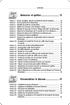 Démarrer et quitter... 13 Astuce 1 - Ouvrir, modifier, ajouter un élément dans le Registre... 14 Astuce 2 - Créer un point de restauration... 18 Astuce 3 - Rétablir un point de restauration... 21 Astuce
Démarrer et quitter... 13 Astuce 1 - Ouvrir, modifier, ajouter un élément dans le Registre... 14 Astuce 2 - Créer un point de restauration... 18 Astuce 3 - Rétablir un point de restauration... 21 Astuce
Manuel d'installation de GESLAB Client Lourd
 Manuel d'installation GESLAB Client Lourd Référence Date de la dernière mise à jour Rédigé par Objet GESLAB_MINS_TECH_Manuel d'installation GESLAB Client 15/04/2013 Steria Manuel d'installation de GESLAB
Manuel d'installation GESLAB Client Lourd Référence Date de la dernière mise à jour Rédigé par Objet GESLAB_MINS_TECH_Manuel d'installation GESLAB Client 15/04/2013 Steria Manuel d'installation de GESLAB
Gestion des fichiers sur micro-ordinateur
 ... 1 Qu est ce qu une gestion de fichier :... 2 Importance d une bonne gestion des fichiers :... 2 Qui doit faire une gestion des dossiers :... 3 Étapes à suivre pour une meilleur gestion des dossiers
... 1 Qu est ce qu une gestion de fichier :... 2 Importance d une bonne gestion des fichiers :... 2 Qui doit faire une gestion des dossiers :... 3 Étapes à suivre pour une meilleur gestion des dossiers
Disque Dur Internet «Découverte» Guide d utilisation du service
 Disque Dur Internet «Découverte» Guide d utilisation du service janvier 05 Disque Dur Internet - Guide d utilisation du service 1 SOMMAIRE 1 A QUOI SERT LE SERVICE DE STOKAGE COLLABORATIF?... 3 1.1 L accès
Disque Dur Internet «Découverte» Guide d utilisation du service janvier 05 Disque Dur Internet - Guide d utilisation du service 1 SOMMAIRE 1 A QUOI SERT LE SERVICE DE STOKAGE COLLABORATIF?... 3 1.1 L accès
MAILING KOMPOZER... 2 CREEZ UNE PAGE... 2 FORMAT DE LA PAGE... 2 AJOUTER DU TEXTE SUR UNE PAGE... 4
 MAILING Table des matières KOMPOZER... 2 CREEZ UNE PAGE... 2 FORMAT DE LA PAGE... 2 AJOUTER DU TEXTE SUR UNE PAGE... 4 INSERER UNE IMAGE (OU UNE PHOTO) PAS DE COPIER / COLLER... 5 INSERER UN TABLEAU...
MAILING Table des matières KOMPOZER... 2 CREEZ UNE PAGE... 2 FORMAT DE LA PAGE... 2 AJOUTER DU TEXTE SUR UNE PAGE... 4 INSERER UNE IMAGE (OU UNE PHOTO) PAS DE COPIER / COLLER... 5 INSERER UN TABLEAU...
Saisissez le login et le mot de passe (attention aux minuscules et majuscules) qui vous ont
 I Open Boutique Sommaire : I Open Boutique... 1 Onglet «Saisie des Produits»... 3 Création d'une nouvelle fiche boutique :... 3 Création d'une nouvelle fiche lieux de retraits :... 10 Création d'une nouvelle
I Open Boutique Sommaire : I Open Boutique... 1 Onglet «Saisie des Produits»... 3 Création d'une nouvelle fiche boutique :... 3 Création d'une nouvelle fiche lieux de retraits :... 10 Création d'une nouvelle
Comment utiliser RoundCube?
 Comment utiliser RoundCube? La messagerie RoundCube est très intuitive et fonctionne comme la plupart des logiciels de messagerie traditionnels. A. Découverte de l'environnement 1/ La barre d application
Comment utiliser RoundCube? La messagerie RoundCube est très intuitive et fonctionne comme la plupart des logiciels de messagerie traditionnels. A. Découverte de l'environnement 1/ La barre d application
Module : Informatique Générale 1. Les commandes MS-DOS
 1 Les commandes MS-DOS I. Introduction Le DOS est le système d'exploitation le plus connu, sa version la plus commercialisée est celle de Microsoft, baptisée MS-DOS (Microsoft Disk Operating Système).MS-DOS
1 Les commandes MS-DOS I. Introduction Le DOS est le système d'exploitation le plus connu, sa version la plus commercialisée est celle de Microsoft, baptisée MS-DOS (Microsoft Disk Operating Système).MS-DOS
Utiliser Dev-C++ .1Installation de Dev-C++ Table des matières
 Utiliser Dev-C++ Voici quelques explications sur l utilisation de Dev-C++, un excellent environnement de développement en C et C++ pour Windows qu on peut télécharger librement depuis le site www.bloodshed.net
Utiliser Dev-C++ Voici quelques explications sur l utilisation de Dev-C++, un excellent environnement de développement en C et C++ pour Windows qu on peut télécharger librement depuis le site www.bloodshed.net
GUIDE D UTILISATION CRÉER SON SITE WEB - PROJET RESCOL
 GUIDE D UTILISATION CRÉER SON SITE WEB - PROJET RESCOL 1. Avant de commencer Il existe plusieurs éditeurs de pages Web qui vous permettent de construire un site Web. Nous vous conseillons toutefois de
GUIDE D UTILISATION CRÉER SON SITE WEB - PROJET RESCOL 1. Avant de commencer Il existe plusieurs éditeurs de pages Web qui vous permettent de construire un site Web. Nous vous conseillons toutefois de
Les outils numériques permettant l enregistrement de documents audiovisuels diffusés sur Internet sont nombreux. Certains sont gratuits.
 outil Technique 9 Comment télécharger un document audiovisuel? Mise en garde importante Les outils numériques permettant l enregistrement de documents audiovisuels diffusés sur Internet sont nombreux.
outil Technique 9 Comment télécharger un document audiovisuel? Mise en garde importante Les outils numériques permettant l enregistrement de documents audiovisuels diffusés sur Internet sont nombreux.
Tutoriel Prise en Main de la Plateforme MetaTrader 4. Mise à jour : 7/09/2009 1.6
 Tutoriel Prise en Main de la Plateforme MetaTrader 4 Mise à jour : 7/09/2009 1.6 Ce tutoriel de prise en main permet d utiliser les principales fonctionnalités de MetaTrader. La plateforme MetaTrader utilise
Tutoriel Prise en Main de la Plateforme MetaTrader 4 Mise à jour : 7/09/2009 1.6 Ce tutoriel de prise en main permet d utiliser les principales fonctionnalités de MetaTrader. La plateforme MetaTrader utilise
145A, avenue de Port Royal, Bonaventure (Québec) G0C 1E0 Sans frais : 1 888 765 4636 www.solutioninfomedia.com
 Guide de l utilisateur CMS 1 Navigation dans le CMS... 2 1.1 Menu principal... 2 1.2 Modules tableau... 3 1.3 Modules formulaire... 5 1.4 Navigation dans le site Web en mode édition... 6 2 Utilisation
Guide de l utilisateur CMS 1 Navigation dans le CMS... 2 1.1 Menu principal... 2 1.2 Modules tableau... 3 1.3 Modules formulaire... 5 1.4 Navigation dans le site Web en mode édition... 6 2 Utilisation
Guide de Formation pour Informatique de base. Cahier de formation Windows
 Guide de Formation pour Informatique de base Cahier de formation Windows Guide de Formation pour Informatique de base Cahier de formation Windows Table des matières ATELIER 1... 7 1. PRÉSENTATION DE LA
Guide de Formation pour Informatique de base Cahier de formation Windows Guide de Formation pour Informatique de base Cahier de formation Windows Table des matières ATELIER 1... 7 1. PRÉSENTATION DE LA
PROCEDURE D EXPORT-IMPORT DU CERTIFICAT InVS INTERNET EXPLORER
 PROCEDURE D EXPORT-IMPORT DU CERTIFICAT InVS INTERNET EXPLORER FIREFOX Le certificat InVS, indispensable pour vous connecter au portail d authentification de l InVS, ne peut être récupéré qu une seule
PROCEDURE D EXPORT-IMPORT DU CERTIFICAT InVS INTERNET EXPLORER FIREFOX Le certificat InVS, indispensable pour vous connecter au portail d authentification de l InVS, ne peut être récupéré qu une seule
Manuel d utilisation du web mail Zimbra 7.1
 Manuel d utilisation du web mail Zimbra 7.1 ma solution de communication intelligente Sommaire 1 Connexion à la messagerie Zimbra p.4 1.1 Prérequis p.4 1.1.1 Ecran de connexion à la messagerie p.4 2 Presentation
Manuel d utilisation du web mail Zimbra 7.1 ma solution de communication intelligente Sommaire 1 Connexion à la messagerie Zimbra p.4 1.1 Prérequis p.4 1.1.1 Ecran de connexion à la messagerie p.4 2 Presentation
